Video Ton entfernen, so geht´s
- Home
- Support
- Anleitung für Video Editor
- Video Ton entfernen, so geht´s
Überblick
Wie kann man Video Ton entfernen? In diesem Text stellen wir 3 Methoden dazu. Relevante Tools und konkrete Anleitung werden auch dargestellt. Lesen Sie bitte weiter, um mehr zu erfahren.
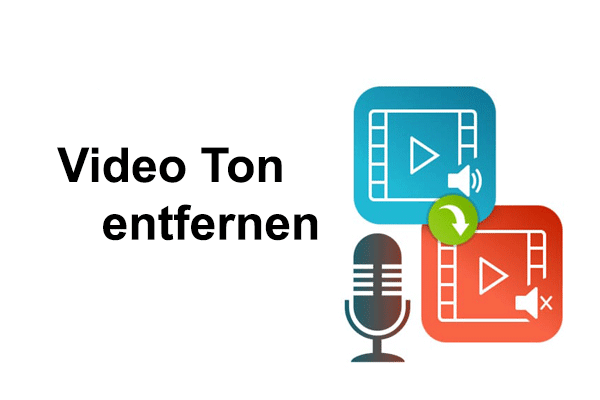

Video konvertieren Video ohne Qualitätsverlust bearbeiten
Video konvertieren Zahlreiche Audio und Videoformat werden unterstützt
UI Sprache Insgesamt 10 Sprache sind unterstützt
Ohne Werbung Keine Werbung oder Virus enthalten
Einfach und schnell Für Anfänger entwickelt, es ist einfach und schnell
Video konvertieren Video ohne Qualitätsverlust bearbeiten
Video konvertieren Zahlreiche Audio
Einfach und schnell Für Anfänger entwickelt, es ist einfach und schnell
1. Führen Sie Renee Video Editor Pro aus und klicke auf die Option „Video Toolbox“.
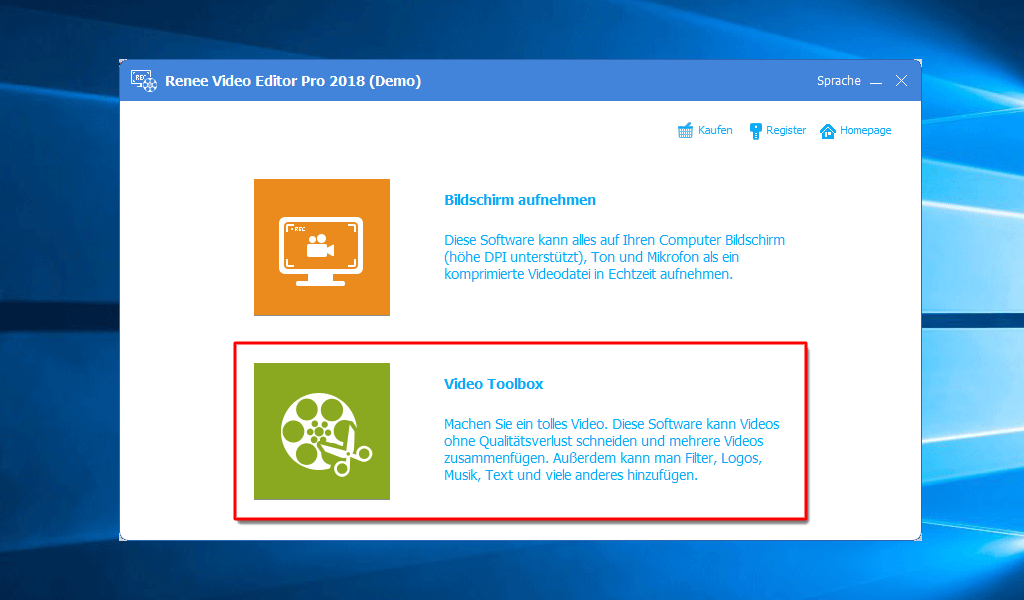
2. Klicken Sie auf die Option „Öffnen“, um Videos zu laden. Drag & Drop um Videos zu laden ist auch unterstützt.
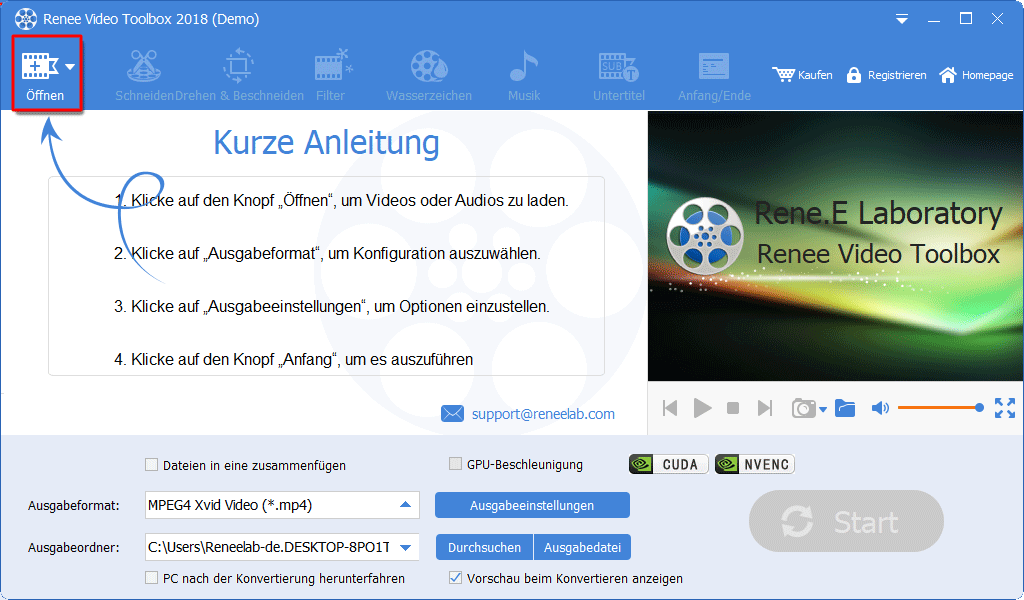
3. Aktivieren Sie die Option „Audiospur deaktivieren“, sodass man Video Ton entfernen kann.
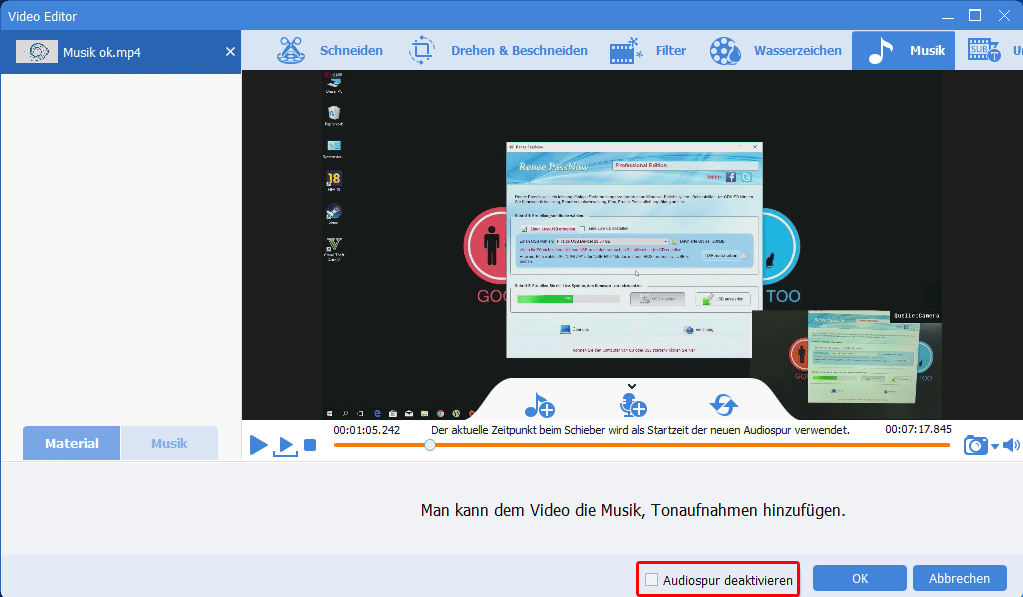
4. Gleichzeitig kann man durch Klick der angezeigten Buttons Audios hinzufügen oder aufnehmen.
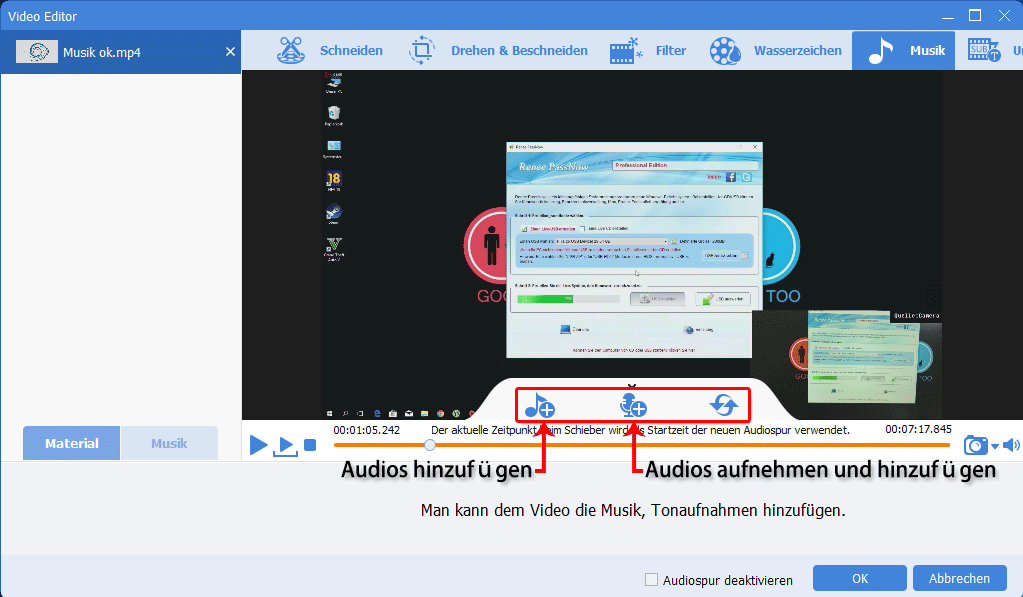
5. Stellen Sie Ausgabeformat ein, wenn es nötig ist.
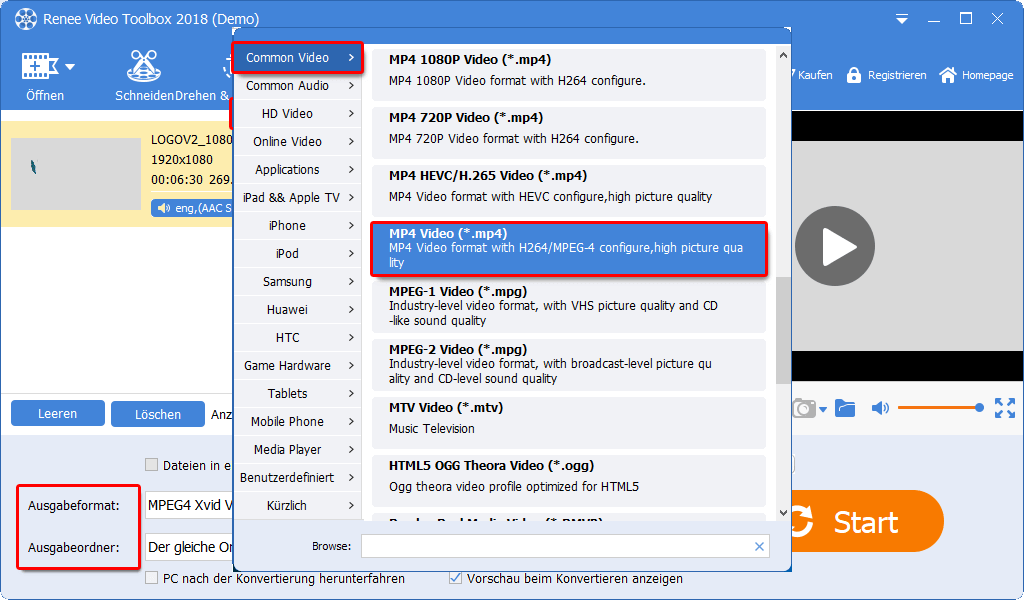
6. Dann klicken Sie auf OK-Button, und stellen Sie Ausgabeordner ein, dann klicken Sie auf Start-Button, um es durchzuführen.
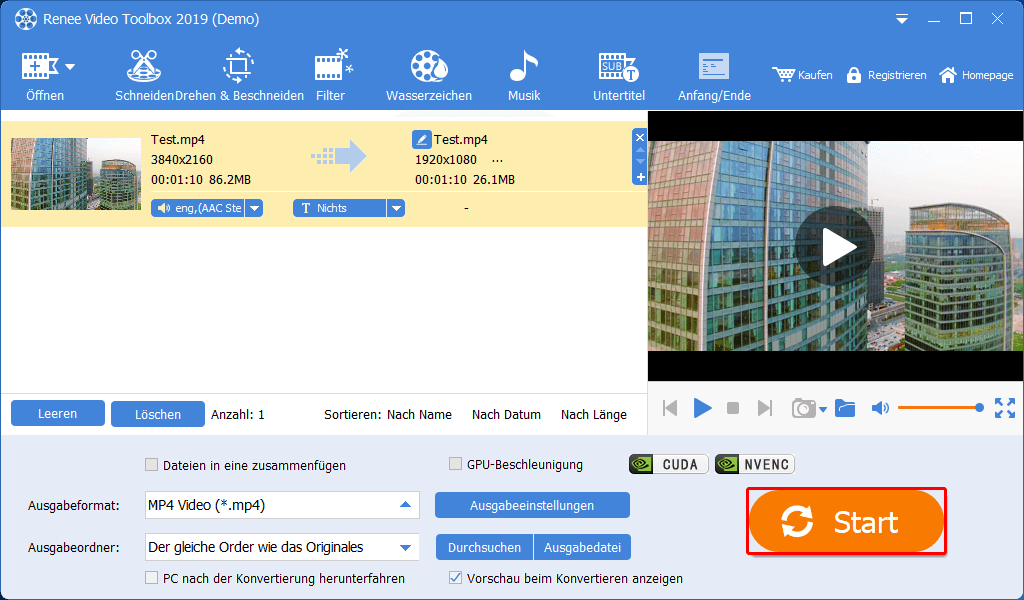
Außerdem kann man Videos weiter bearbeiten. Beispielweise kann man sie schneiden, oder Effekt und Untertitel hinzufügen. Wollen Sie mehr über 4k Auflösung? Schau mal!
Methode 2. Mit FFmpeg Video Ton entfernen
1. Wählen Sie eine Version von FFmpeg und lade es runter. Dann stellen Sie alle Voraussetzungen ein und drücken Sie „Windowstaste + R“, um CMD aufzurufen.
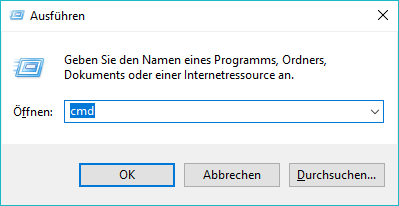
2. Geben Sie Befehl „C:\Windows\System32\ffmpeg.exe -i e:2018.mp4 –c copy -an e:201819.mp4“ ein.
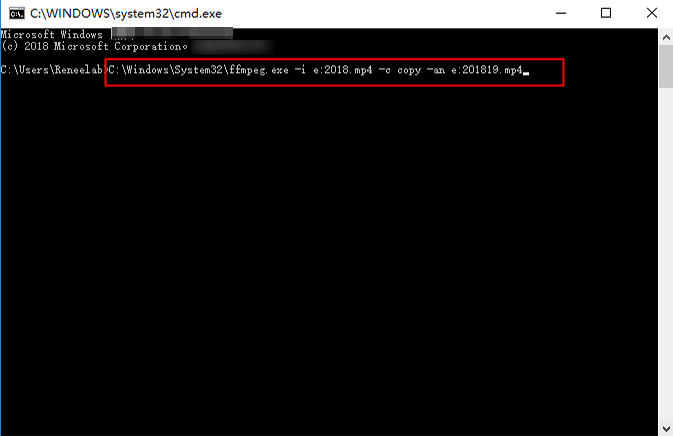
Befehl „e:2018.mp4“ meint Pfad des originalen Videos.
Befehl „e:2018.mp4“ meint Speicherort und Dateinamen des neues Videos.
Man soll sie nach eigenen Situation ändern.
3. Warten Sie bitte geduldig.
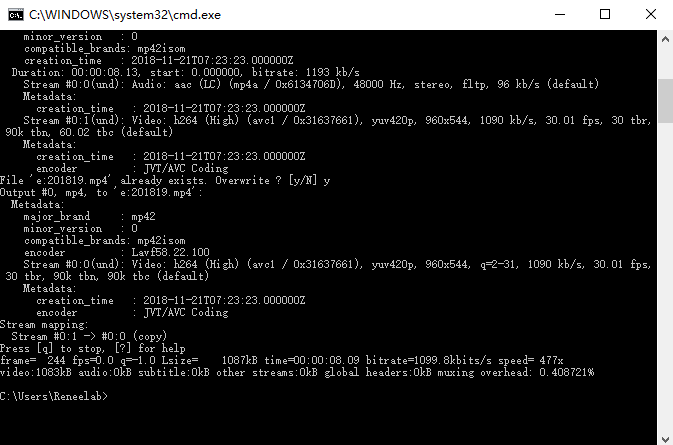
Wollen Sie mehr über Videos zusammenfügen? Schau mal!
Methode 3. Mit iMovie Video Ton entfernen (für MacOS)
1. Führen Sie das Tool iMovie aus und laden Sie Video ein.
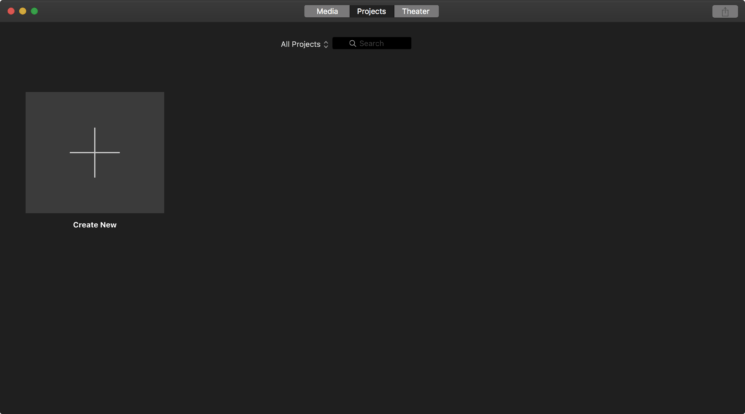
2. Ziehen Sie Video in die Timeline.
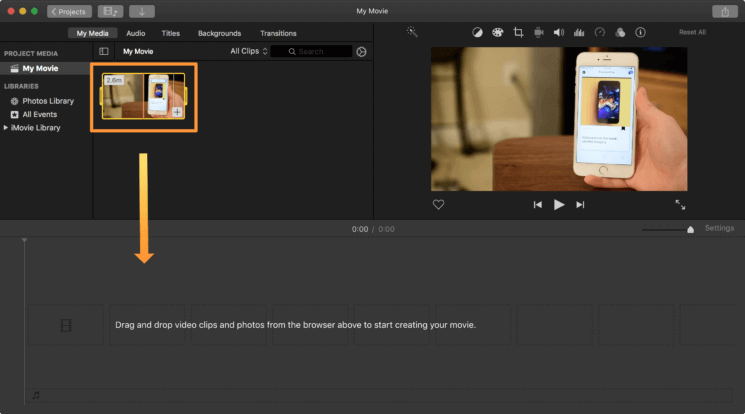
3. Klicken Sie mit rechten Mausklick auf Ihr Video, dann klicken Sie auf den Button „Audio trennen“.
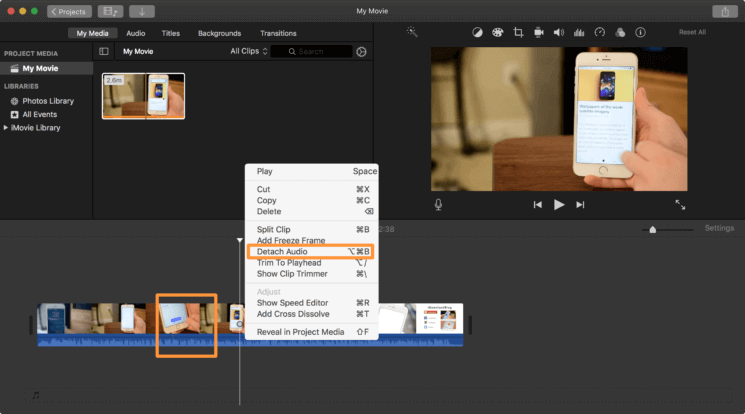
4. Klicken Sie auf den Button Audio löschen, um Video Ton zu entfernen.
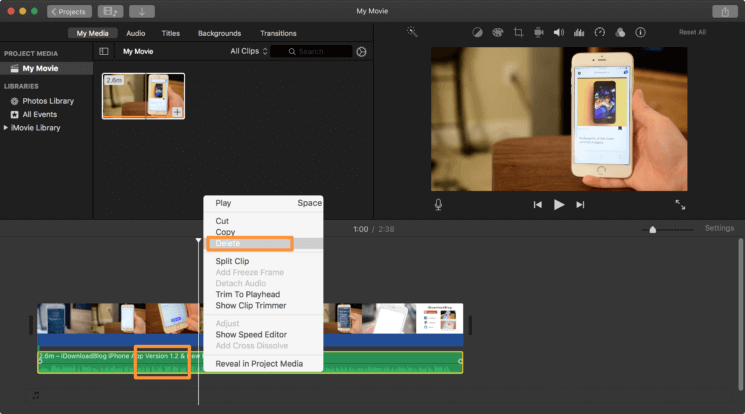
Wenn man mehr Clips bearbeiten will, empfehlen wir das Tool Renee Video Editor Pro. Indem kann man Videos schneiden, zusammenfügen oder drehen. Außerdem ist Hinzufügung von Effekt, Wasserzeichen, Untertitel, Hintergrundmusik, weiteren Audiospuren, Anfang oder Ende auch möglich und einfach. Wollen Sie mehr über Video Converter? Schau mal!
betroffene Linker :
Dailymotion: Anleitung zum Dailymotion Download
13-08-2019
Angel Doris : Dailymotion ist ein Videoportal, bei dem kann man Video hochladen oder anschauen. In diesem Text stellen wir Methode...
M4A Datei: Vorstellung und M4A in MP3
28-04-2019
Lena Melitta : In diesem Text kann man vollständige Vorstellung über M4A Datei erfahren. Außerdem bieten wir Zusammenfassung zu M4A und...
Instagram Bildgröße und Videoformat
28-04-2019
Thomas Quadbeck : In diesem Text kann man Instagram Bildgröße und Videoformat erfahren. Außerdem bieten wir Anleitungen zur Videobearbeitung für Instagram....


